6. 되돌리기 & 다시 하기 /
Command + Z & Shift Command + Z (Undo & Redo)
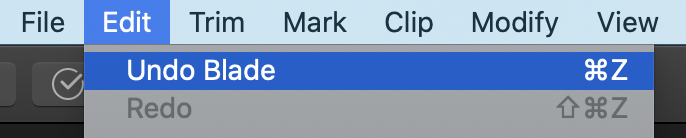

이것도 적어야 하나.. 한참 망설임.. <되돌리기 & 다시 하기> 도 많은 편집 프로그램들이 사용하고 있는 것이기 때문에 Final Cut Pro (파컷)에서도 당연히 많이 쓰이고 있습니다
(undo 같은 경우 Primere CC 에서는 값을 정해줄 수 있는데 파컷에도 그렇게 하는지 찾아볼게요)
편집을 하다가 잠시 쉬고 다시 처음부터 보는 습관을 갖는 것도 중요하다. 다시 보면 구성이 너무 복잡하다거나 cut이 많이 들어갔으면 뺄 수도 있고 더 할 수도 있기 때문이죠
이때, Undo, Redo를 많이 사용하게 된다. 평상시에도 꼭 필요하니까요 ㅎㅎ
7. 비활성화 / V (Disable & able)
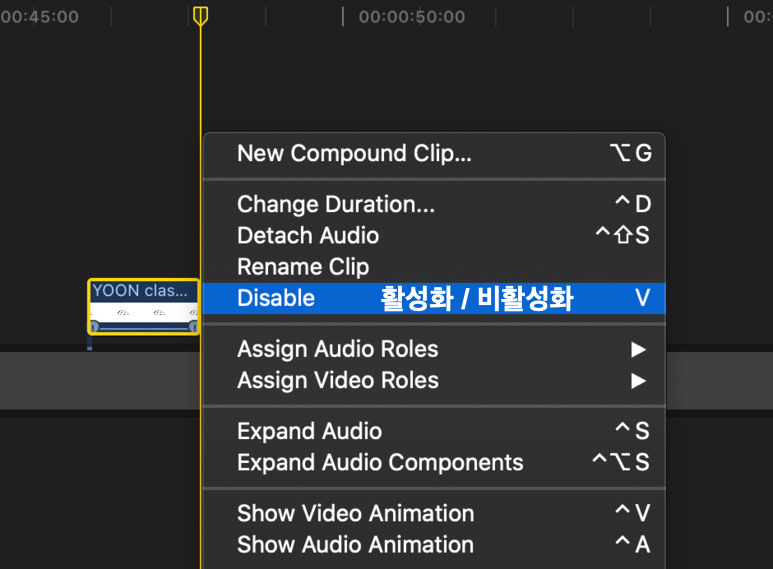
"비활성화" 라는 표현이 맞나요?
편집을 하다가 다른 레이어의 파일들을
잠시 꺼두는 (= 비활성화) 경우가 있죠
이때,비활성화가 될 때는 검은색으로 파일로 보입니다
그리고 다시 "활성화" 시키고 싶을 때는 V
8. Gap / Option + W (Insert Generator)
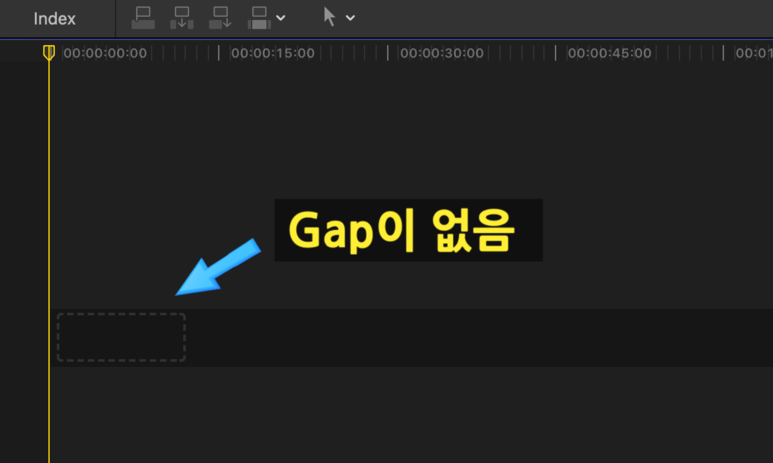

솔직히 Gap의 필요성은 왜 Final cut pro에 있어야 하는지 좀 의문입니다.
처음부터 Gap이 없는 편집을 해 봤는데, Video layer가 쌓일 때는 편집할 때
무조건 필요하다는 게 제 의견입니다. (많은 분들도 비슷하게 생각해요 ㅎㅎ)
프로젝트를 처음 만들 때 사용하는 게 편리하기 때문에
Gap도 단축키로 필요하다는 결론이고요.
Gap이 있어야 자르고 붙일 때도 편리하고 다른 파일을 넣을 때도 편리합니다.
Option + W (Insert Generator) 기억하세요~
9. 속도 변환 / Command + R (Retiming Options)

이 단축키는 편집을 할 때 속도 조절을 할 때
쓰이는 것으로 Command + R 을 누르면 됩니다.
Custom으로 사용하고 싶으면 Command + Shift + R 을 누르면 숫자를 기입할 수 있고 그것을 속도 조절을 할 수 있게 되죠.
Fast, Slow, Reverse 등을 사용할 수 있고 이것으로 편집 효과를 낼 수 있으니 자주 사용해보세요. 저는 영상 마무리는 거의 이 속도 조절로 합니다
10. Audio level Up & Down / Control + + , Control + -

오디오 레벨 조절은
오디오 파일을 클릭 → Control + + 를 눌러서 level Up , Down
촬영,편집할 때 영상도 중요하지만 더 중요한 것이 오디오라고 생각됩니다.
나만 이런 생각을 가지고 있는 것이 아니고
영상을 오래 한 사람이면 거의 공감하는 내용입니다.
특히 효과나 배경음악이 아닌 자연 그대로 (White noise)를
잘 살리는 편집자가 진짜 편집을 잘 하는 사람이라고 생각합니다.
영상을 편집 후 업로드 할 때는 거의 할 사항이 -6db를 넘지 않게 하는 것이
출력 후 컴퓨터, 스마트폰 등에서 재생할 때 소리가 거슬리지 않고
좋게 들리는 것 같습니다 (많은 경험에서 얻은 노하우 ㅋㅋ)
다음에는 Effect (효과), Transition 등에서 자주 쓰이는
Final Cut Pro 단축키에 대해서 알아보겠습니다~
'Final Cut Pro(파컷)' 카테고리의 다른 글
| Final Cut Pro 단축키 모음 3 (0) | 2020.02.27 |
|---|---|
| Final Cut Pro 단축키 모음 1 (0) | 2020.02.25 |
| Final Cut Pro 를 사용하는 이유 (0) | 2020.02.25 |


